4k動画を編集することについて 個人でも気軽に動画を投稿できるようになり、さまざまな動画編集ソフトが登場しています。高性能なパソコンや撮影機材なども次々と発売されており、クオリティの高い動画をアップする人も増えています。なかでも4K動画は、映像の美しさが際立ちます。そこで、将来的に4K動画の投稿を視野に入れて活動している人に向けて、おすすめの編集ソフトをご紹介します。
4k動画の編集に必要な動作環境と注意点 4K動画の編集作業をスムーズに行うには、高性能なパソコンが必要になります。5~10分程度の動画を作成する場合、推奨される動作環境は以下の通りです。
CPU:Core i7以上
メモリ:16GB以上
ストレージ:SSD
予算に余裕があるのであれば、より高性能なパソコンを選ぶとよいでしょう。
無料の編集ソフトもありますが、使える機能が制限されるケースも少なくありません。有料ソフトは機能が充実していますが、価格はさまざまです。
Part1:動画編集ソフトおすすめランキング ここでは、4k動画を編集する際におすすめのソフトを5つご紹介します。
1、filmora X(Mac版)
*シンプルな操作性を特徴としており、初心者でも使いやすい点がメリット
*動画カット、動画分割、回転、トリミング、ミックス、結合などを備える
*フィルター、トランジション、オーバーレイ、エレメント、字幕、タイトル編集を内蔵する
*縦横比、色相、明るさ、速度、彩度、コントラストなども調整できる
*ローカル、デバイス、ウェブサイトとDVDの四つの方式で動画を出力できる
*わずか数ステップで、こだわりの動画を作成することができる
*高度な機能も充実しており、複数の出力形式に対応している。
YouTube動画を参考しながら動画を編集しましょう
VIDEO
2、PowerDirector 16
PowerDirector 16は、カット・BGM挿入・テロップ入れなど、基本的な機能を網羅しているソフトです。他にも360度の動画編集やカラーマッチ機能など、高度な機能を搭載している点がメリットでしょう。デメリットとしては、バージョンが多すぎて購入する際に迷いがちなことです。動作環境は、Mac OSX 10.14でCPUはIntel Core™ i-seriesまたは Apple M1、8GB以上が推奨されています。
3、AviUtl
AviUtlは、無料のソフトです。予算を抑えたい人にとっては、大きなメリットといえるでしょう。動作が軽いうえ、拡張してさまざまな機能を追加することもできます。デメリットとしては、Macには不向きな点です。動作環境はCore i5以上、8GB以上で、Windowsが推奨されています。
4、Avidemux
Avidemuxも無料のソフトです。機能がシンプルで、使いやすい操作性を特徴とします。カットなどの基本機能はもちろん、複数の保存形式に対応しています。デメリットとしては、英語表記であることです。日本語表記にするには、専用のソフトをダウンロードしなければなりません。動作環境はMac OS Mojaveに対応しています。
5、Final Cut ProX
Final Cut Proは、Appleが提供しています。操作が簡単なので、初心者でも使いやすい点がメリットです。国内外で広く利用されており、インターネット上にチュートリアルがたくさんあります。ただし、価格の割には、使える機能がそこまで多くはない点がデメリットといえます。動作環境は、macOS 10.15.6以降で8GBのRAM、1GBのVRAMが推奨されています。
Part2:filmoraX(Mac版)で4k動画を編集する手順
filmoraXを使って、動画を編集する手順は以下の通りです。
#Step1、 Filmoraを起動して編集したい動画ファイルをインポートする
#Step2、編集作業を行う
#Step3、名前を付けて保存する
初心者でも動画編集はできる!
4k動画は広く一般には浸透していないため、4k動画をYouTubeなどにアップロードすると、クオリティの高さに一目置かれるかもしれません。動画編集が行えるソフトは数多く存在しますが、初心者におすすめなのは、filmoraXのようにシンプルな操作性で使いやすいものです。まずは無料版をインストールして、使い勝手を試してみるとよいでしょう。
VIDEO




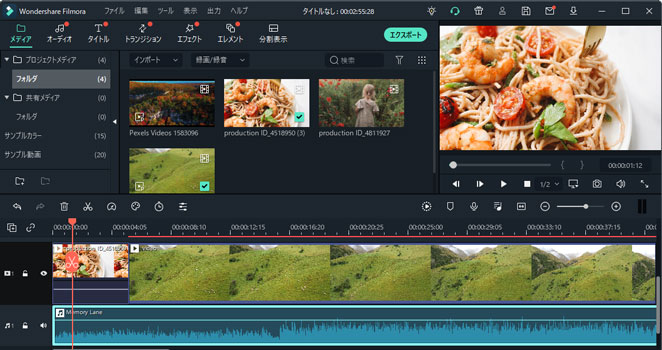

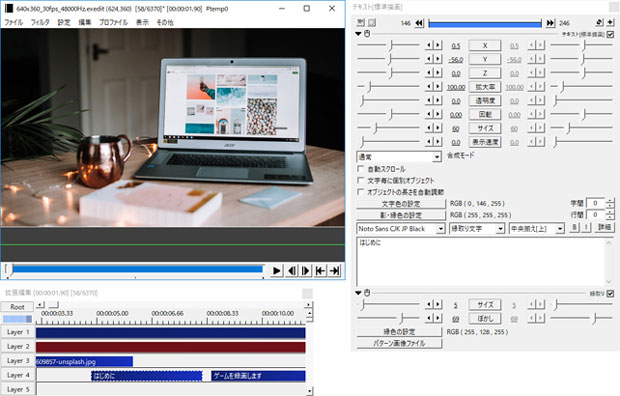

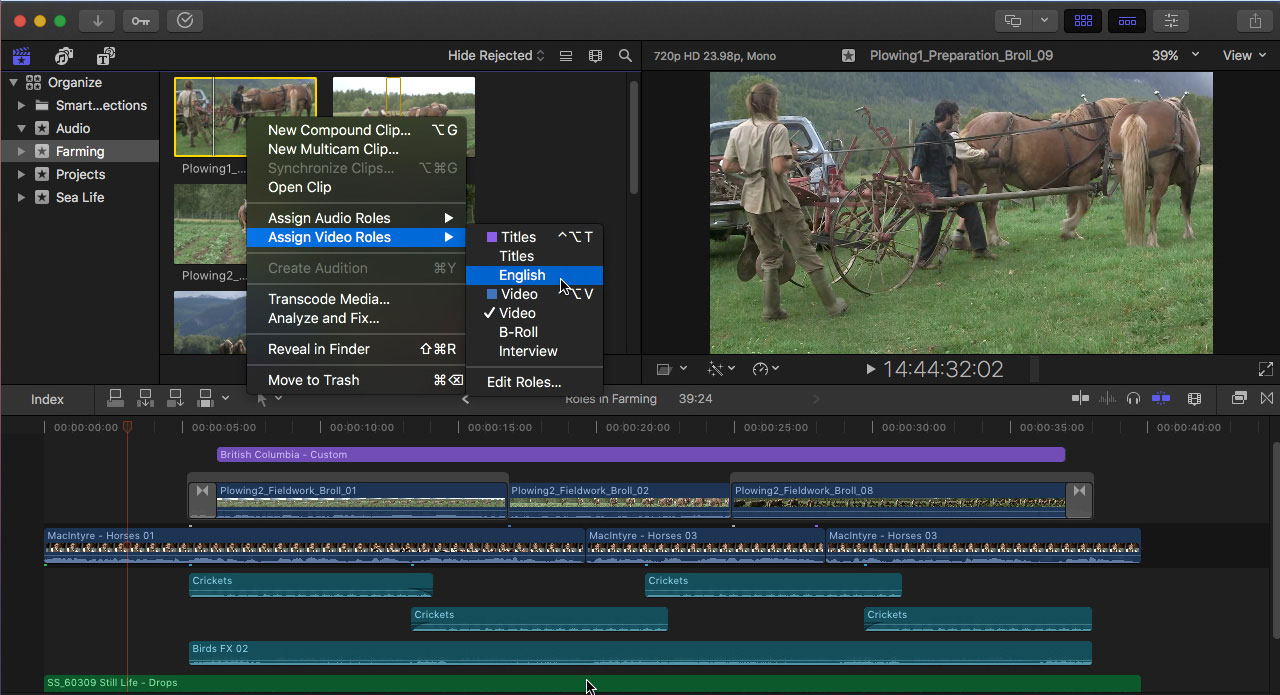

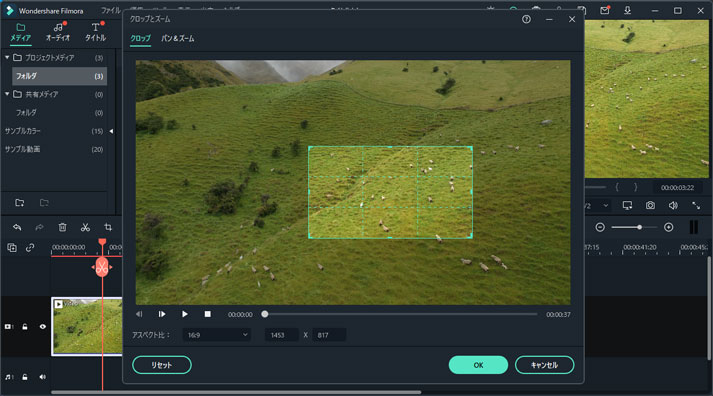

関連トッピクス
パスワードの回復またはリセット
パソコンを使ったYouTubeショート動画の作り方
MV・PVの作り方~キーフレーム応用編